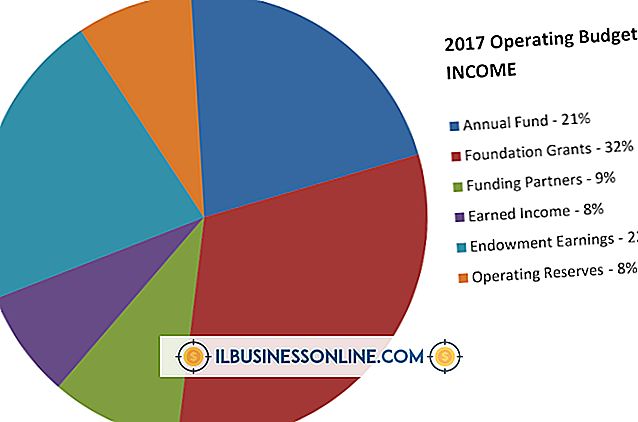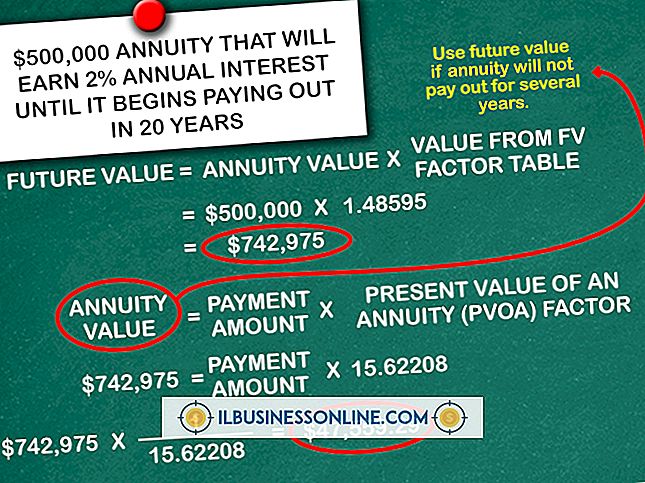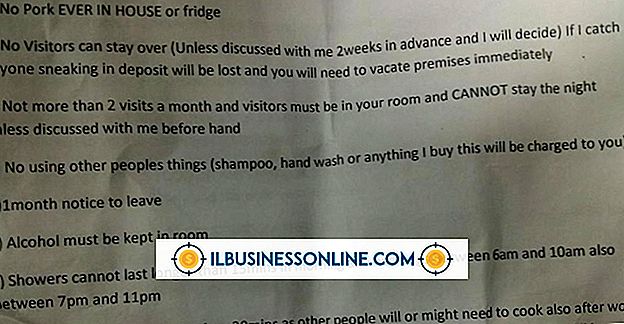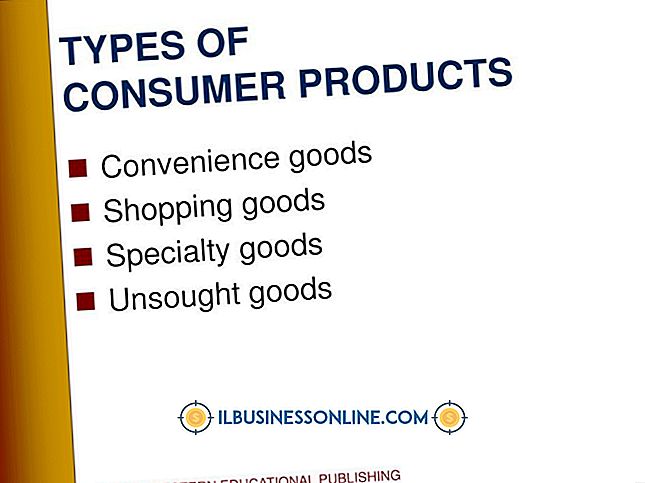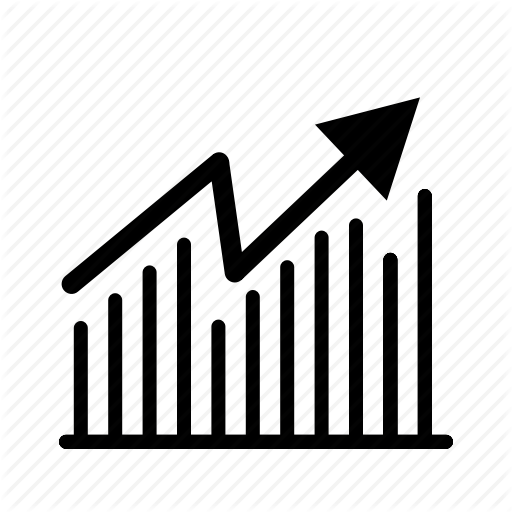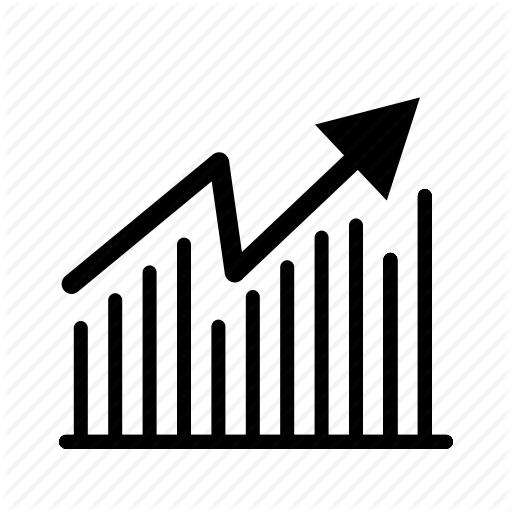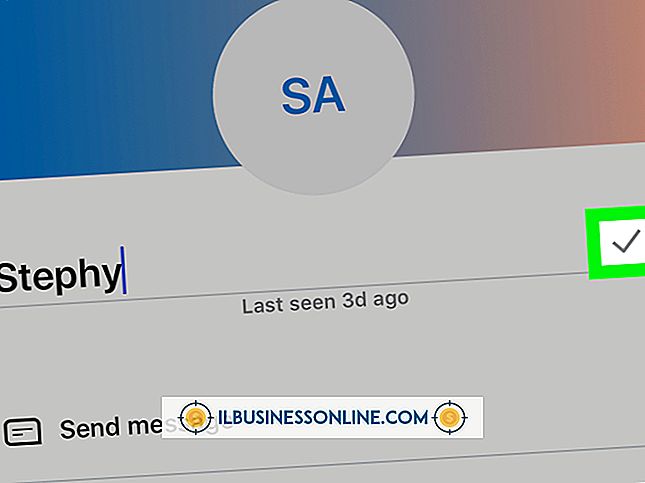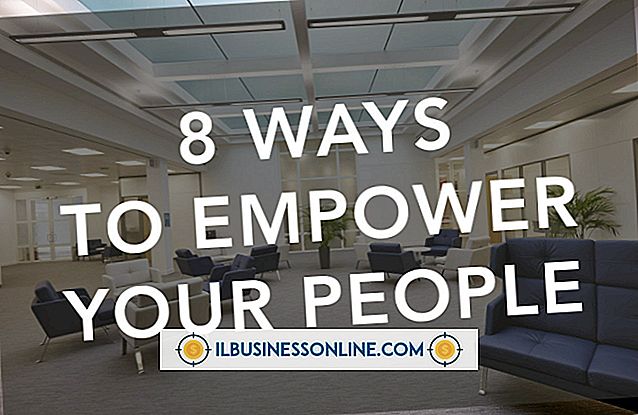Slik legger du inn data i GIMP

Hvis du bruker GIMP til å lage og redigere bilder for virksomheten din og er opptatt av opphavsrett, kan du bruke programmet til å legge inn data i JPEG-bildene dine i form av kommentarer. Du kan også sette inn kommentarer i bildene dine for å gi dine ansatte litt info, eller bare for å la andre vite at du er den opprinnelige artisten som opprettet filen. Innlegg av data i GIMP krever ikke at du installerer et tredjeparts plugin.
1.
Start GIMP, åpne deretter eller opprett et bilde.
2.
Klikk "Bilde" nær toppen av GIMP-vinduet og velg "Bildeegenskaper" fra rullegardinmenyen for å åpne vinduet Bildeegenskaper. Du kan også trykke "Alt-Enter".
3.
Klikk på "Kommentar" -fanen øverst i vinduet Bildeegenskaper for å bytte til den.
4.
Klikk en gang i tekstboksen for å begynne å legge til en kommentar. Hvis det allerede er noen tekst der, og du vil slette det, trykk "Ctrl-A" for å velge alt, og trykk deretter på "Slett."
5.
Skriv inn eller lim inn kommentaren i tekstboksen, og trykk deretter på "Lukk" for å lagre den og lukk vinduet Egenskaper for bilde.
6.
Klikk "File" nær toppen av GIMP-vinduet og velg "Lagre som" fra menyen for å åpne vinduet Lagre bilde.
7.
Skriv inn et navn for filen i Navn-boksen, velg deretter en mappe hvor du vil lagre den i Lagre mappe-boksen.
8.
Klikk på det lille "+" -tegnet foran alternativet Velg filtype for å se alle tilgjengelige filtyper.
9.
Velg "JPEG image" fra listen og klikk "Lagre". Vinduet Save As JPEG dukker opp.
10.
Bruk glidebryteren for å justere kvaliteten på bildet ditt.
11.
Klikk på "Lagre" knappen for å lagre bildet. Kommentaren er nå innebygd i bildet.